Η φωνητική ενεργοποίηση μπορεί να είναι μια καταπληκτική δυνατότητα – σας επιτρέπει να κάνετε κάποια πράγματα χωρίς χέρια που διαφορετικά δεν θα μπορούσατε. Δυστυχώς, μπορεί επίσης να γίνει ενοχλητικό - εάν το χρησιμοποιείτε χωρίς να το έχετε νόημα.
Ευτυχώς τα Windows 10 σάς επιτρέπουν να το απενεργοποιήσετε με σχετική ευκολία. Για να το κάνετε αυτό, πρέπει να ανοίξετε τις ρυθμίσεις απορρήτου. Απλώς πατήστε το κλειδί των Windows και πληκτρολογήστε «Ρυθμίσεις απορρήτου» και μετά πατήστε Enter.
Θα ανοίξει το παράθυρο Απορρήτου. Εκεί, κάτω αριστερά, θα βρείτε την επιλογή για ενεργοποίηση φωνής.
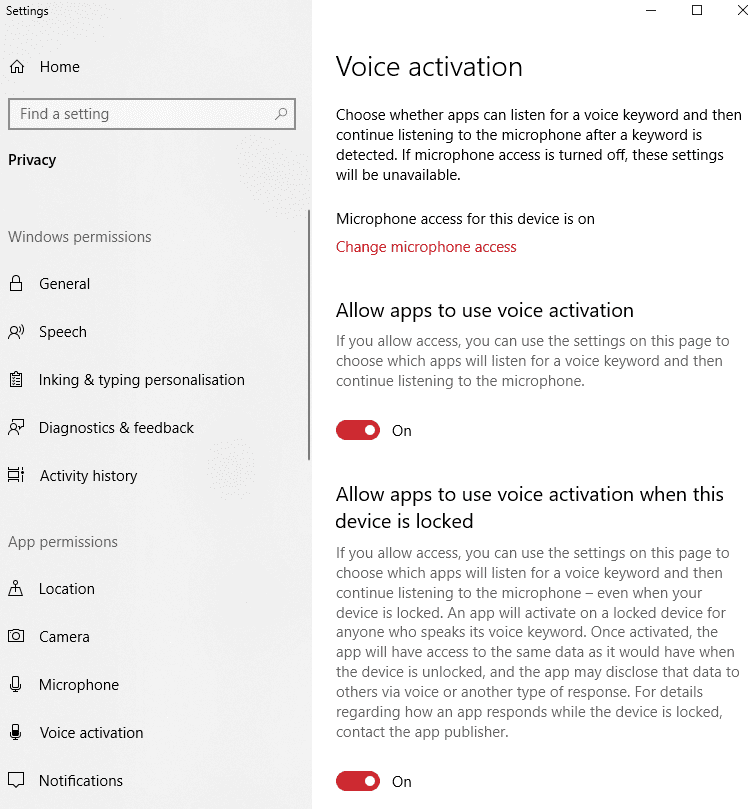
Συμβουλή: Εάν δεν υπάρχει η επιλογή Ενεργοποίηση φωνής, ελέγξτε τις ρυθμίσεις του μικροφώνου σας. Για να λειτουργήσει, η φωνητική ενεργοποίηση χρειάζεται να είναι ενεργό το μικρόφωνό σας. Εάν αυτό είναι απενεργοποιημένο, δεν χρειάζεται να ανησυχείτε για τη φωνητική ενεργοποίηση, γιατί δεν θα λειτουργήσει καθόλου.
Στο μενού στα δεξιά, θα βρείτε πολλές επιλογές - θα μπορείτε να το απενεργοποιήσετε εντελώς, να περιορίσετε τη χρήση όταν η συσκευή είναι κλειδωμένη (πράγμα που εμποδίζει τον υπολογιστή να ακούει όταν βρίσκεται σε κατάσταση αναστολής λειτουργίας) και περιορίζει ποιες εφαρμογές έχουν πρόσβαση. Μπορείτε να βρείτε μια λίστα εφαρμογών στο κάτω μέρος και να ενεργοποιήσετε ή να απενεργοποιήσετε τα δικαιώματα για κάθε μία.
Εάν δεν έχετε λίστα εκεί, τότε δεν έχετε αυτήν τη στιγμή εφαρμογές που να έχουν ή να θέλουν πρόσβαση στη λειτουργία φωνητικής ενεργοποίησης. Μπορείτε ακόμα να το απενεργοποιήσετε εντελώς εάν δεν θέλετε να χρησιμοποιήσετε καθόλου τη λειτουργία.